Como assistir canais ao vivo de graça com o Samsung TV Plus
Por Matheus Bigogno Costa | Editado por Bruno Salutes | 10 de Dezembro de 2020 às 09h40


Após o lançamento do Pluto TV e do DirecTV Go, agora é a vez da Samsung lançar no Brasil o seu serviço de IPTV. Conhecido como Samsung TV Plus, a novidade já está disponível gratuitamente a partir desta quarta-feira, 9, para aqueles que utilizam uma smart TV da fabricante sul-coreana.
- Pluto TV: como assistir canais ao vivo, séries e filmes grátis
- Como usar o DirecTV Go para assistir canais de TV ao vivo
O serviço conta com 20 canais gratuitos, como Bloomberg, Nickelodeon, Tastemade, e outros canais de notícias, filmes, esportes, comédia e programas infantis. Neste artigo, você vai poder conferir o que é, quais dispositivos compatíveis e como assistir aos canais ao vivo do Samsung TV Plus!
Samsung TV Plus: o que é e como funciona
O Samsung TV Plus é um serviço de streaming de TV que funciona através da tecnologia IPTV (Internet Protocol Television), protocolo de rede que permite que as transmissões realizadas para televisão também sejam enviadas através da internet.
Foi lançado em 2015 inicialmente na Coreia do Sul e, atualmente, está disponível para mais de 10 países, como Estados Unidos, Canadá, Inglaterra, Tailândia, e outros. Agora que está disponível oficialmente no Brasil, o país se tornou o primeiro da América Latina a receber a plataforma.
- Assine o Disney+ aqui e assista a títulos famosos da Marvel, Star Wars e Pixar quando e onde quiser!
Samsung TV Plus: canais disponíveis
Em outros países, a plataforma conta com mais de 160 canais com transmissão ao vivo de notícias, esportes e filmes, porém, no Brasil, a grade conta apenas com 20 canais, que podem ser conferidos abaixo:
- 2020 – Bloomberg TV – Notícias;
- 2073 – InWild – Entretenimento;
- 2079 – InTrouble – Entretenimento;
- 2085 – People Are Awesome – Entretenimento;
- 2164 – Hard Knocks Fighting Championship – Esportes;
- 2172 – Insight TV – Esportes;
- 2174 – Fuel TV – Esportes;
- 2202 – Tastemade – Estilo de Vida;
- 2235 – Stingray – Estilo de Vida;
- 2240 – WeatherSpy – Estilo de Vida;
- 2305 – Nick Clássico Pluto TV – Infantil;
- 2306 – Nick Junior Club Pluto TV – Infantil;
- 2309 – A Vida Moderna de Rocko – Infantil;
- 2329 – Pet Collective – Comédia;
- 2330 – Fail Army – Comédia;
- 2331 – Chive TV – Comédia;
- 2359 – BCC Gaming – Ciências e Tecnologia;
- 2370 – InWonder – Ciências e Tecnologia;
- 2470 – Dark Matter TV – Filmes;
- 2480 – MyTime Movie Network – Filmes.
A Samsung também informou que o serviço será constantemente atualizado, trazendo nova grade de canais e diversificando temas e formatos para seus usuários.
Samsung TV Plus: dispositivos compatíveis
O Samsung TV Plus pode ser acessado de forma gratuita nas smart TVs da empresa lançadas a partir de 2018, com resolução 4K, sistema operacional Tizen e não requer que os usuários façam o download do app. Apesar disso, também é esperado que a plataforma chegue em breve a modelos de TV que foram lançados em 2017.
Samsung TV Plus: como assistir aos canais ao vivo
Passo 1: aperte o botão “Home” do controle remoto da Samsung para abrir o menu de apps da sua TV.
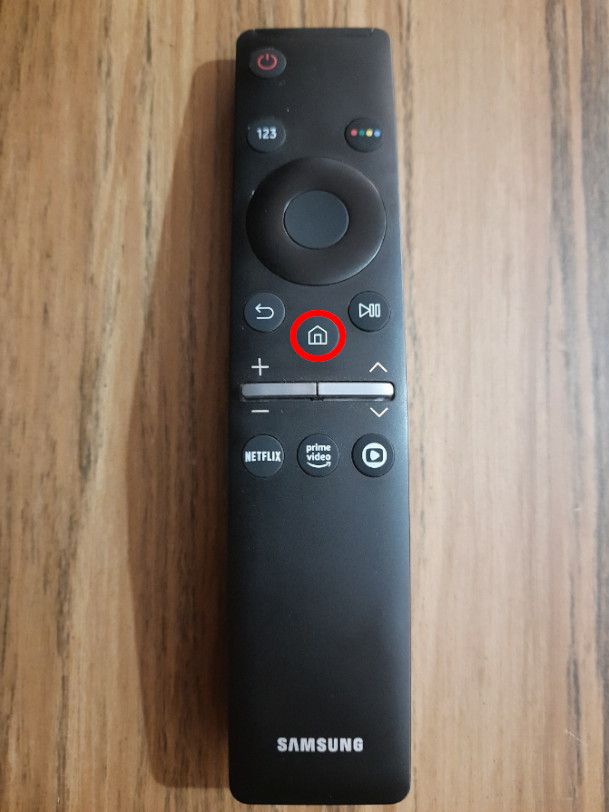
Passo 2: com o menu aberto, selecione o Samsung TV Plus, que é o primeiro app da lista.
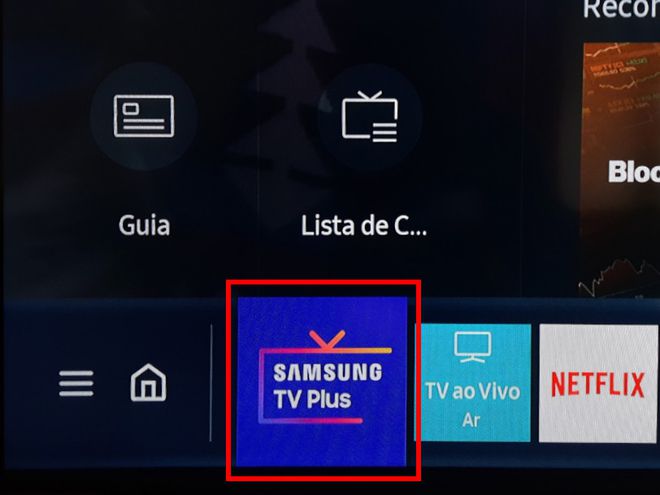
Passo 3: acesse o menu superior para poder selecionar um canal.
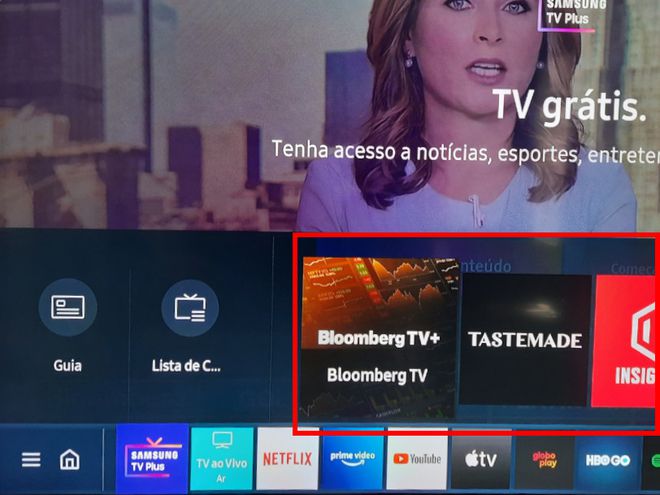
Passo 4: com o canal selecionado, clique em “Descobrir Conteúdo” para acessar a aba inferior.
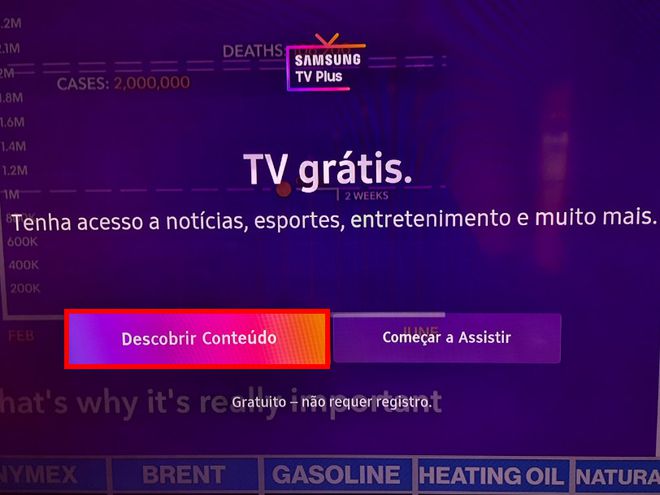
Passo 5: com a aba inferior aberta, você pode visualizar uma prévia da programação de outros canais, trocar de canal ou acessar a aba "Guia". Para acessar esta aba novamente, selecione o botão de “Seta para baixo” do controle remoto.
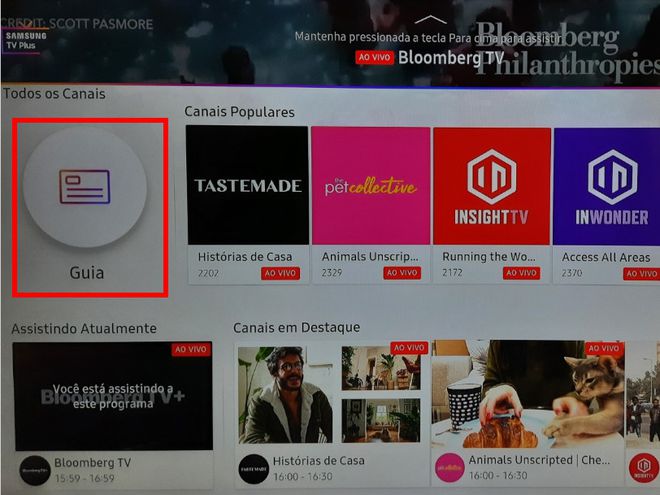
Dica: além disso, você também pode realizar controle parental, que permite filtrar conteúdo impróprio para crianças.
Passo 6: acessando a aba “Guia”, você pode ver a grade completa de todos os canais disponíveis no Samsung TV Plus.
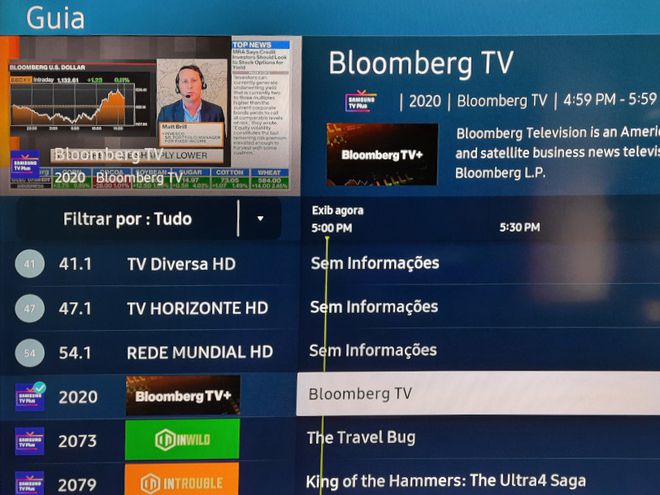
E você, o que achou do Samsung TV Plus? Deixe nos comentários a sua opinião!
Fonte: Samsung, Samsung TV Plus